Un tutorial mas, en este caso voy a explicar como conseguir un estilo de letra parecido a el de la cabecera
1. Voy a trabajar con el tipo de letra de naruto el cual lo puedes conseguir en esta pagina
http://es.fontriver.com/font/ninja_naruto/2. Abrimos el photoshop y kreamos un nuevo documento de medidas aleatorias(yo cree uno de 250 x 100).
3.escogemos la herramienta

la kual es para insertar texto, kreamos un cuadro de texto.
.style.display == 'none'){ this.getElementsByTagName('td')[1].style.display = '';this.getElementsByTagName('td')[2].style.display = 'none'; }else{ this.getElementsByTagName('td')[1].style.display = 'none';this.getElementsByTagName('td')[2].style.display = '';}" cellSpacing=1 cellPadding=0 width="90%" align=center border=0]| Spoiler: |
| |  |
4. En ese espacio colokamos lo ke vallamos a escribir(en mi caso SHARINGAN AL MAXIMO) seleccionamos la fuente de naruto o la fuente ke vallamos a utilizar y el resto de formato ke keramos darle al texto aki:
.style.display == 'none'){ this.getElementsByTagName('td')[1].style.display = '';this.getElementsByTagName('td')[2].style.display = 'none'; }else{ this.getElementsByTagName('td')[1].style.display = 'none';this.getElementsByTagName('td')[2].style.display = '';}" cellSpacing=1 cellPadding=0 width="90%" align=center border=0]| Spoiler: |
| |  |
(yo utilize font: naruto---size:30)
5. Despues de tener lo ke deseamos escrito creamos un nuevo layer o bien duplicamos el layer Background(ver tutorial de photshop 2), le aplicamos el kolor de fondo ke keramos presionando G ke es la herramienta de pintura.despues de los anteriores pasos tenemos algo asi (el color lo puse azul)
.style.display == 'none'){ this.getElementsByTagName('td')[1].style.display = '';this.getElementsByTagName('td')[2].style.display = 'none'; }else{ this.getElementsByTagName('td')[1].style.display = 'none';this.getElementsByTagName('td')[2].style.display = '';}" cellSpacing=1 cellPadding=0 width="90%" align=center border=0]| Spoiler: |
| |  |
6.AHORA DAREMOS EFECTOS
(voy a dar un efecto de alto relieve y brillo de luz directa a la camara)
6.1 ALTO RELIEVE
al tener ya lo ke keremos seleccionamos de nuevo la capa en la ke esta la letra y con tan solo seleccionarala vamos al menu
LAYER/LAYERSTYLE/BLENDING OPTIONS
.style.display == 'none'){ this.getElementsByTagName('td')[1].style.display = '';this.getElementsByTagName('td')[2].style.display = 'none'; }else{ this.getElementsByTagName('td')[1].style.display = 'none';this.getElementsByTagName('td')[2].style.display = '';}" cellSpacing=1 cellPadding=0 width="90%" align=center border=0]| Spoiler: |
| |  |
el cual nos enviara a una ventana kon las distintas opciones y efectos ke le podemos agregar a esta kapa, para darle el efecto de alto relieve, primero debemos activar donde dice Drop Shadow(y si kieren cambiar los valores se puede es decision propia)y, seleccionamos donde dice BEVEL AND EMBOSS(al igual ke kon la sombra podemos kambiar los valores aleatoriamente) al lado derecho de esto se puede ver una muestra de komo kedara.
https://2img.net/h/i225.photobucket.com/albums/dd293/DarkHate_blog/macro.jpgLuego de hacer eso tendremos algo asi
.style.display == 'none'){ this.getElementsByTagName('td')[1].style.display = '';this.getElementsByTagName('td')[2].style.display = 'none'; }else{ this.getElementsByTagName('td')[1].style.display = 'none';this.getElementsByTagName('td')[2].style.display = '';}" cellSpacing=1 cellPadding=0 width="90%" align=center border=0]| Spoiler: |
| |  |
HASTA AKI TENEMOS UN TEXTO EN ALTO RELIEVE EL KUAL PUEDE SER MUY AGRADABLE.
6.2 OTROS EFECTOS
Si keremos añadirle otros efecto tan solo es necesario activar y mirar komo kedaria nuestro texto en la ventana de opciones de BLENDING OPTIONS (mirar segundo spoiler del anterior punto)
aunke tambien hay otros efectos bastante usuales komo lo es añadirle un brillo de efecto luz camara.
6.2.1 debemos unir en una sola capa la capa ke duplicamos del background con la capa de la letra, DEBEMOS TENER SELECCIONADA LA CAPA DE LA LETRA Y PERSIONAMOS CTRL+E.
6.2.2 vamos al menu
FILTER/RENDER/LENSFLARE
.style.display == 'none'){ this.getElementsByTagName('td')[1].style.display = '';this.getElementsByTagName('td')[2].style.display = 'none'; }else{ this.getElementsByTagName('td')[1].style.display = 'none';this.getElementsByTagName('td')[2].style.display = '';}" cellSpacing=1 cellPadding=0 width="90%" align=center border=0]| Spoiler: |
| |  |
6.2.3 El programa no va a dar una advertencia le damos ok y nos manda a la ventana del LENS FLARE alli seleccionamos el tipo de luz ke keremos ye en la minipantalla ke esta arriba damos cilck en el lugar ke keremos la luz.
https://2img.net/h/i225.photobucket.com/albums/dd293/DarkHate_blog/macro2.jpgDamos OK y este seria el resultado

Espero sea de ayuda
Salu2